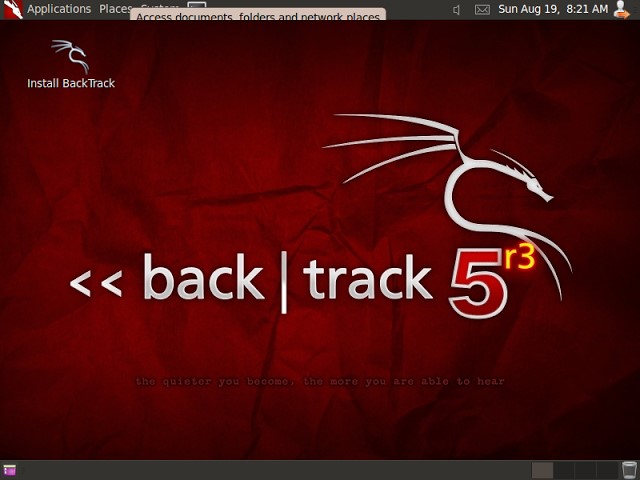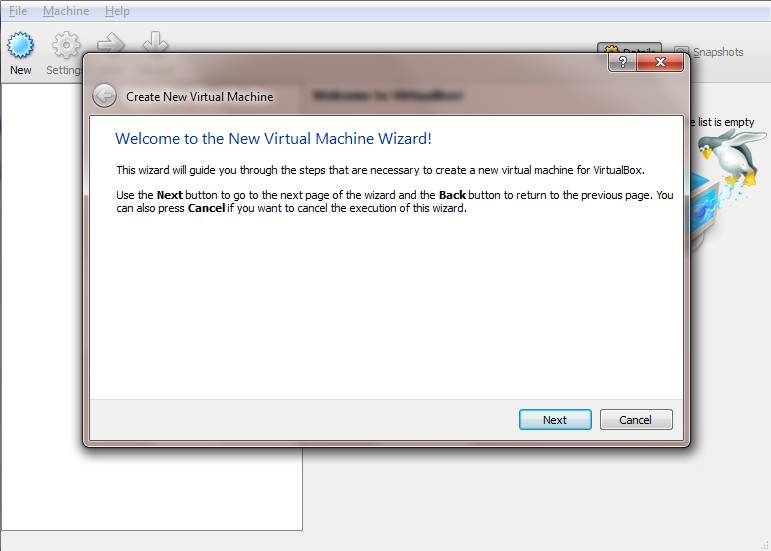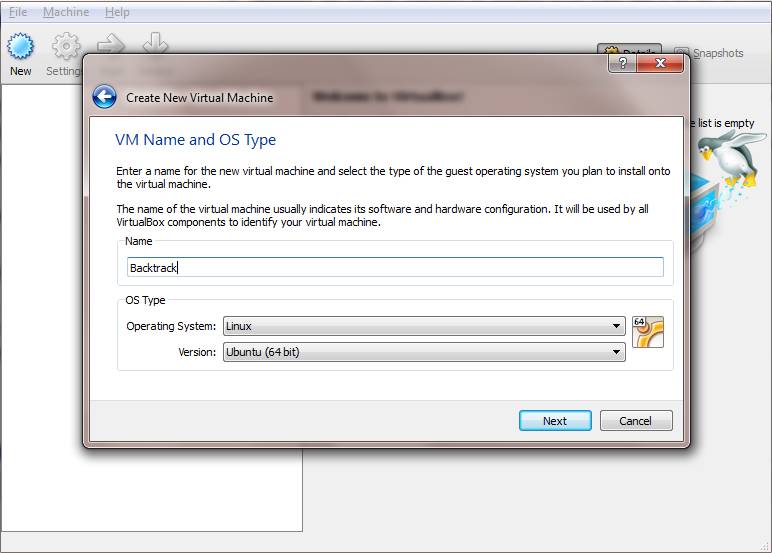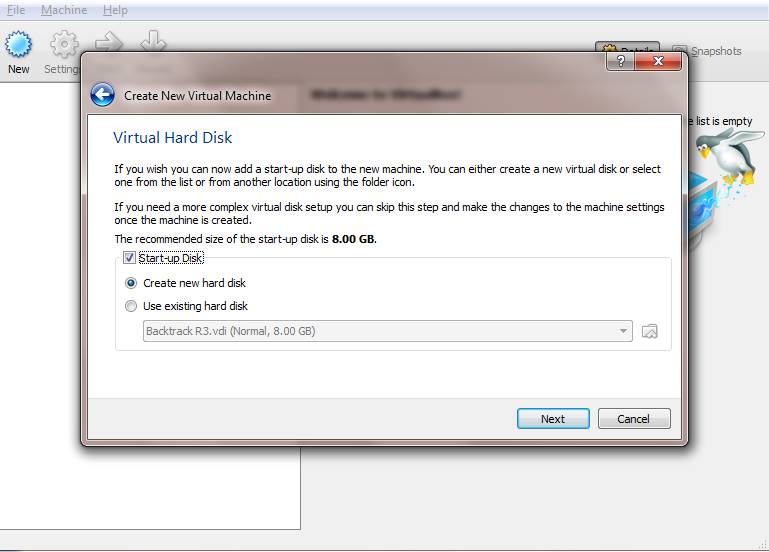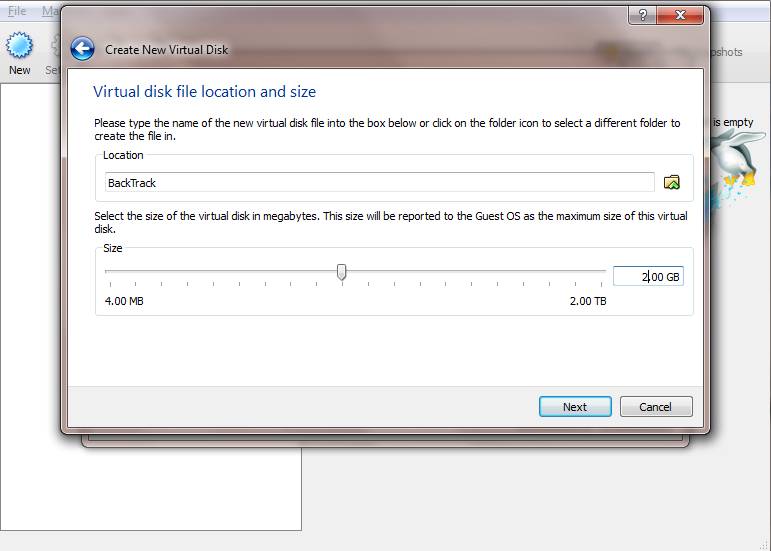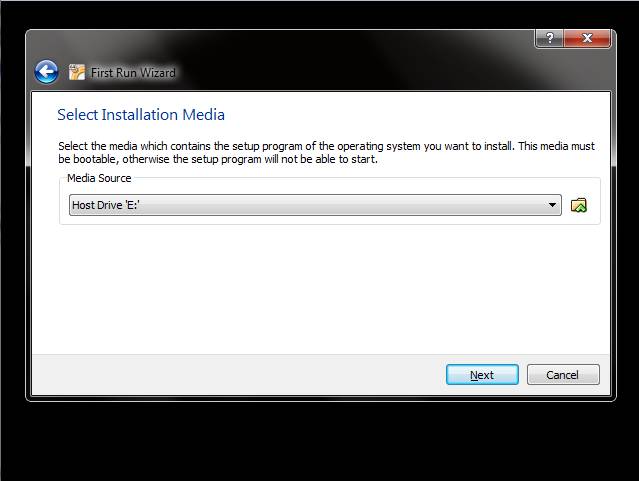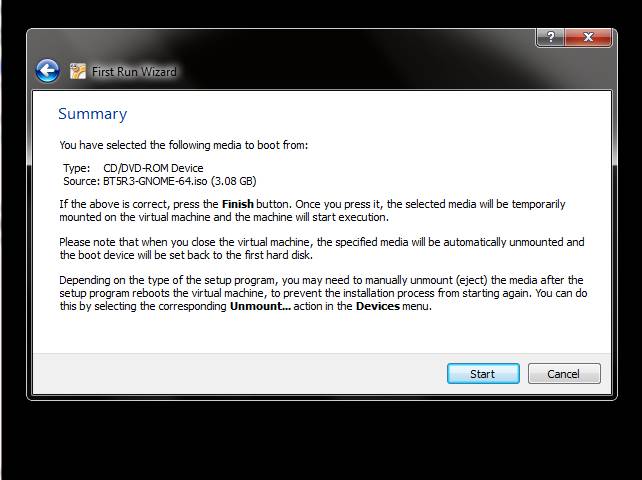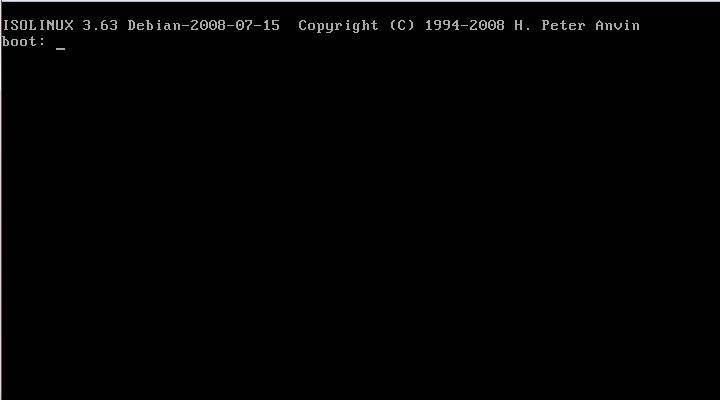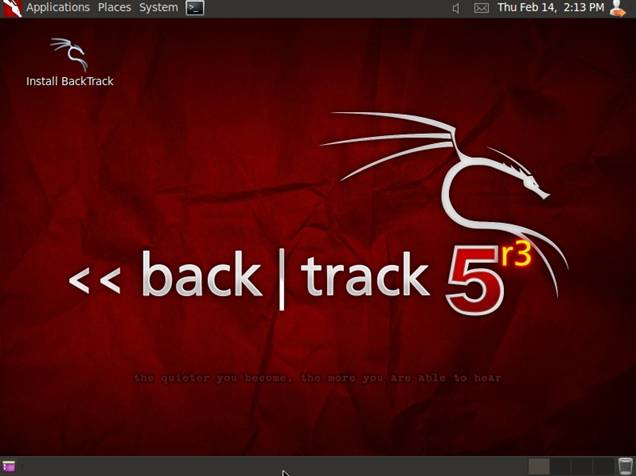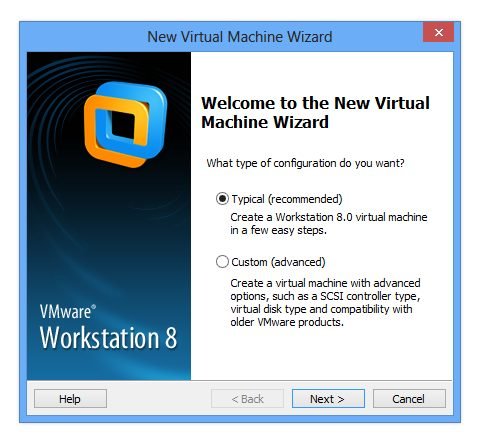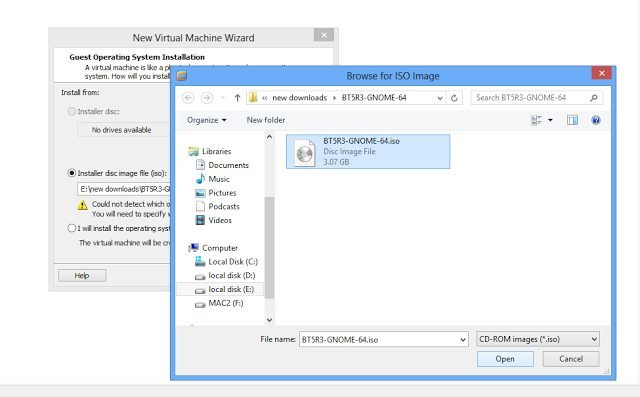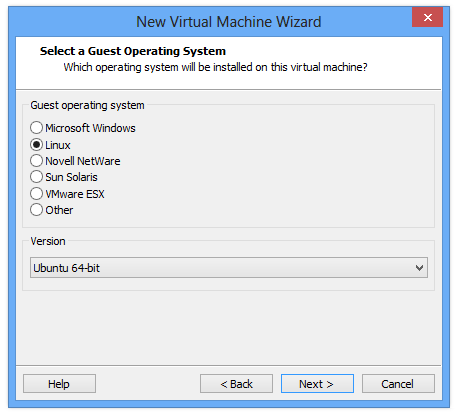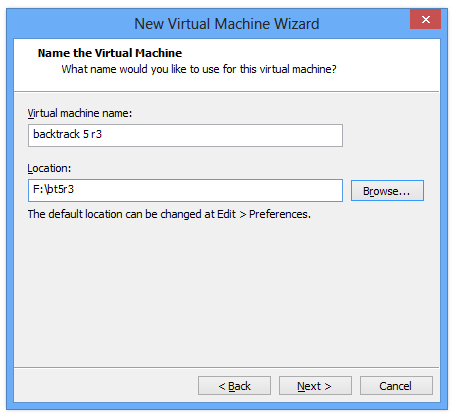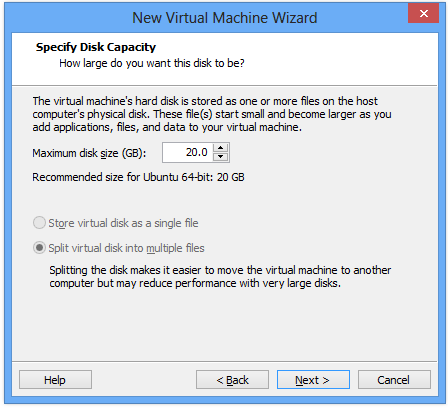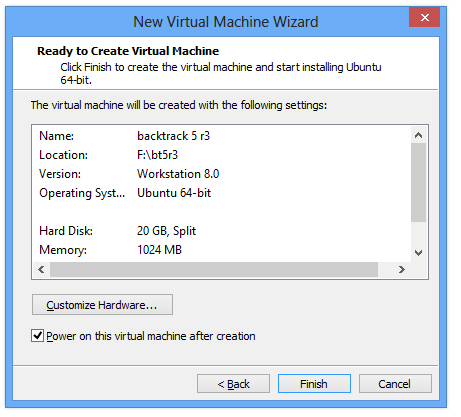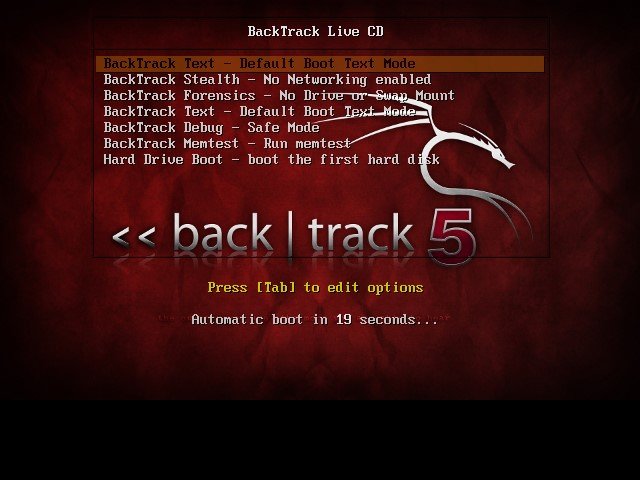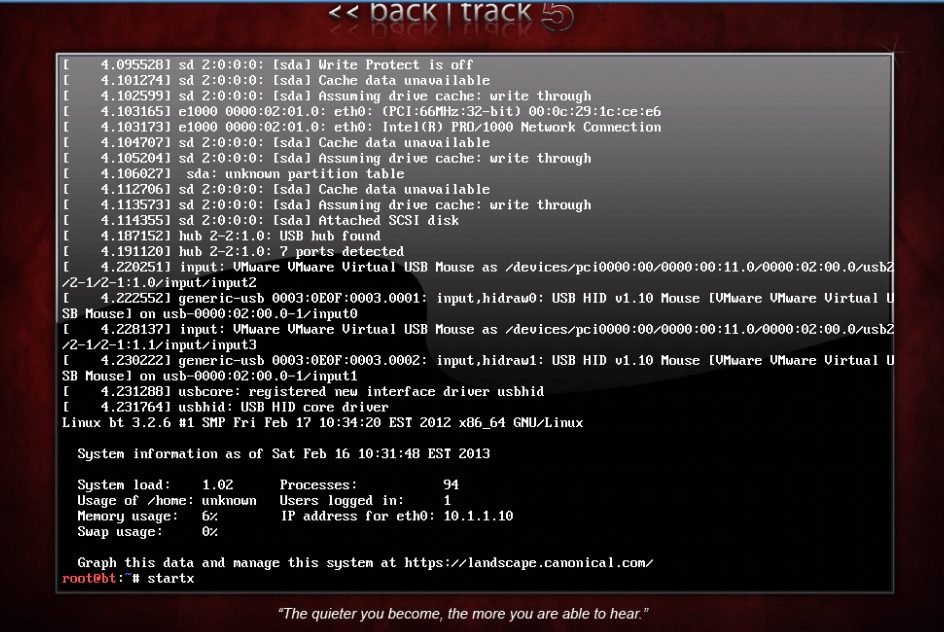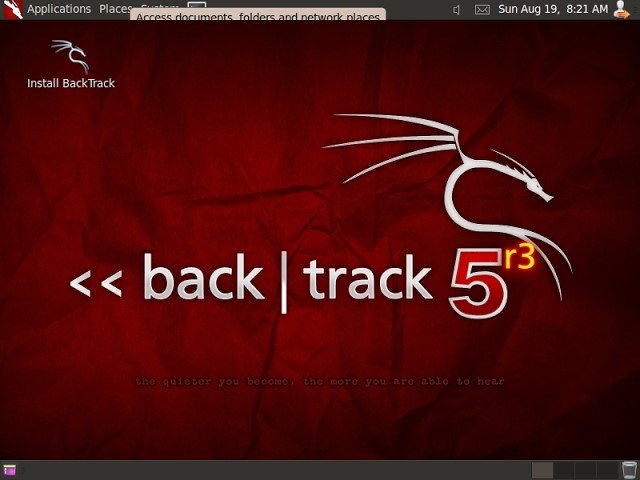په وینډوز 10 او 11 کې بیکټریک څنګه نصب او چل کړئ
موږ به په وینډوز کې د بیکټریک نصبولو او چلولو څرنګوالي په اړه یو مهم مقاله شریک کړو. د دې سره، تاسو کولی شئ په هر وینډوز عملیاتي سیسټم کې بیکټریک چل کړئ. مهرباني وکړئ د موندلو لپاره د بریښنالیک له لارې لاړ شئ.
پدې وروستیو کې ، ما په Android وسیلو کې د بیک ټریک نصبولو او چلولو څرنګوالي په اړه بحث وکړ. بیک ټریک د لینکس پراساس د مداخلې ازموینې برنامه ده چې د امنیت متخصصینو سره مرسته کوي په بشپړ ډول اصلي چاپیریال کې چې هیک کولو ته وقف شوي ارزونه ترسره کړي. ما غوښتل په وینډوز کې لینکس پرمخ وړم مګر هیڅکله یې نه غوښتل مستقیم نصب کړم. نو ما دا په مجازی چاپیریال کې نصب کړ. دا پدې مانا ده چې تاسو کولی شئ وینډوز وکاروئ او د وینډوز کارولو پرمهال بل عملیاتي سیسټم چل کړئ. دا د سافټویر له لارې ترلاسه کیدی شي لکه VMware یا VirtualBox.
په وینډوز 10 کې د بیکټریک نصبولو او چلولو مرحلې
د دې موضوع موضوع د بیکټریک څخه جوړه شوې ده. تاسو کولی شی ډاونلوډ بکسریک لینکس د دوی د رسمي ویب پاڼې څخه. اوس پدې پوسټ کې ، زه به تاسو ته وښیم چې څنګه په وینډوز کې د VirtualBox په کارولو سره بیکټریک 5 نصب کړئ .
1. په وینډوز کې د بیکټریک په کارولو سره نصب او چلول واقعی صندوق:
ګام لومړی. د مجازی ماشین جوړولو لپاره، راځئ چې VirtualBox پیل کړو او د "مجازی ماشین" تڼۍ کلیک وکړئ. نوی" په وسیلې پټه کې.
2 ګام. د نوي کلیک کولو وروسته، د مجازی ماشین لپاره کوم نوم دننه کړئ؛ د مثال په توګه، "بیکټریک" او بیا د عملیاتي سیسټم ډول غوره کړئ لکه لینکس او نسخه د نورو لینکس په څیر. یوځل چې ترسره شي، کلیک وکړئ بل یو .
ملاحظه: زما معمول انتخاب له 512MB څخه تر 800MB پورې دی. تاسو کولی شئ دا واقعیا هر هغه څه ته بدل کړئ چې تاسو یې غواړئ ، مګر ما د 512MB RAM سره ستونزه درلوده ، نو زه یې د ټکولو هڅه کوم.
دریم ګام. یو نوی هارډ ډیسک جوړ کړئ غوره کړئ او کلیک وکړئ شانشاء . بیا دا تاسو څخه غوښتنه کوي چې د هارډ ډرایو فایل ډول غوره کړئ. ډیفالټ وټاکئ وی ډي آی (د مجازی ډیسک عکس) او فشار ورکړئ بل یو .
4 ګام. بیا، تاسو باید وټاکئ متحرک اصلاح کول "او بل کلیک وکړئ. اوس مهمه برخه راځي. تاسو باید د مجازی ډرایو اندازه مشخص کړئ. تاسو مجازی ماشین ته شاوخوا 2 GB ډیسک ځای ورکړی دی. تاسو کولی شئ لږ یا ډیر ورکړئ لکه څنګه چې تاسو غواړئ. د فشار وروسته بل یو ، مجازی ماشین به رامینځته شي.
5 ګام. د بیکټریک لینکس ISO په مجازی ماشین کې اضافه کړئ، اوس چې تاسو مجازی ماشین جوړ کړی، تاسو اړتیا لرئ د ISO فایل یا د عملیاتي سیسټم عکس فایل اضافه کړئ. د دې کولو لپاره، یوازې تڼۍ فشار کړئ ترتیبات تاسو باید ذخیره غوره کړئ، بیا خالي انتخاب کړئ. په نهایت کې ، په ښي اړخ کې د ډیسک عکس غوره کړئ ، کوم چې به د ډراپ-ډاون مینو خلاص کړي.
6 ګام. موندل " یو مجازی CD/DVD فایل غوره کړئ هغه لارښود ته لټون وکړئ چیرې چې د ISO فایل یا عکس فایل زیرمه شوی. په دې حالت کې، زه به BT5 وټاکم او غوره کړم. د ISO انځور زما د هارډ ډیسک څخه. او کلیک وکړئ سمه ده . اوس هرڅه تنظیم شوي. ټول هغه څه چې تاسو یې باید وکړئ کلیک وکړئ پیل کړئ ".
7 ګام. د فشار وروسته د پیل ، مجازی ماشین پیل کیږي، بیا عملیاتي سیسټم باروي (په دې حالت کې - بیک ټریک 5). تاسو ممکن فشار ته اړتیا ولرئ وليکئ تر هغه چې بیک ټریک بوټ پیل شي.
8 ګام. اوس تاسو کولی شئ په وینډوز کې بیکټریک نصب او چل کړئ . په دې توګه، تاسو کولی شئ د بیکټریک 5 په بریالیتوب سره نصب او چل کړئ وینډوز 7 . که تاسو د کومې ستونزې سره مخ شئ په لاندې نظرونو کې یې د بحث کولو لپاره وړیا احساس وکړئ،
2. کارول VmWare
ګام لومړی. لومړی، تاسو اړتیا لرئ یو نوی مجازی ماشین جوړ کړئ. تاسو کولی شئ "عام" وټاکئ، کوم چې سپارښتنه کیږي.
2 ګام. بیا، تاسو باید د ISO انسټالر غوره کړئ (چیرې چې تاسو باید د بیکټریک د ISO فایل لپاره لټون وکړئ)
3 ګام. اوس به تاسو څخه وغوښتل شي چې د میلمه عملیاتي سیسټم غوره کړئ. د نسخې په توګه "لینکس" او "اوبنټو" غوره کړئ او بیا کلیک وکړئ،
4 ګام. په بله کړکۍ کې به له تاسو څخه وغوښتل شي چې د مجازی ماشین نوم او ځای،
5 ګام. اوس تاسو باید د ډیسک ظرفیت غوره کړئ (20GB وړاندیز شوی)
6 ګام. له دې ټولو وروسته، په راتلونکې کړکۍ کې، تاسو باید په پای باندې کلیک وکړئ. اوس تاسو باید د بوټ سکرین ته د ننوتلو لپاره انتظار وکړئ.
7 ګام. اوس تاسو باید د "بیکټریک متن - ډیفالټ بوټ متن حالت" غوره کولو لپاره د سکرین څرګندیدو ته انتظار وکړئ.
8 ګام. راتلونکی کړکۍ به داسې ښکاري. تاسو باید د GUI ترلاسه کولو لپاره پیل ټایپ کړئ او Enter فشار ورکړئ.
9 ګام. تاسو به د ډیسټاپ ساحه وګورئ چیرې چې تاسو به د "Install BackTrack" عکس ومومئ چې تاسو یې د چلولو لپاره اړتیا لرئ.
اوس تاسو باید یو څه اسانه پروسې ته لاړشئ لکه ساعت ، موقعیت او ژبه ترتیب کړئ. د بیک ټریک نصبولو پروسه اسانه ده. تاسو باید هغه لارښوونې تعقیب کړئ چې په سکرین کې څرګندیږي.
نن ورځ، موږ په وینډوز کې د بیکټریک نصبولو او چلولو لپاره ارزښتناکه لارښوونې وړاندې کړې. تاسو کولی شئ د دې ځانګړتیا څخه پوره ګټه پورته کړئ. تاسو اوس کولی شئ وینډوز وکاروئ او د وینډوز کارولو پرمهال بل عملیاتي سیسټم چل کړئ. دا پوسټ له خپلو ملګرو سره هم شریک کړئ، که مو خوښ شو! که تاسو د پورته ګامونو څخه د کومې ستونزې سره مخ یاست، مهرباني وکړئ په نظرونو کې یې وپوښتئ.